Как да броим думи в Excel
Знаете как да броите думи в Word и Powerpoint(count words in Word and Powerpoint) . Чудили ли сте се как можете да броите думи в Microsoft Excel ? Има ли опция за броене на думи или има формула за това? В това ръководство ще ви помогнем да разберете как лесно да броите думите в лист на Excel с формули. Нека видим каква е формулата за това и да я разберем.
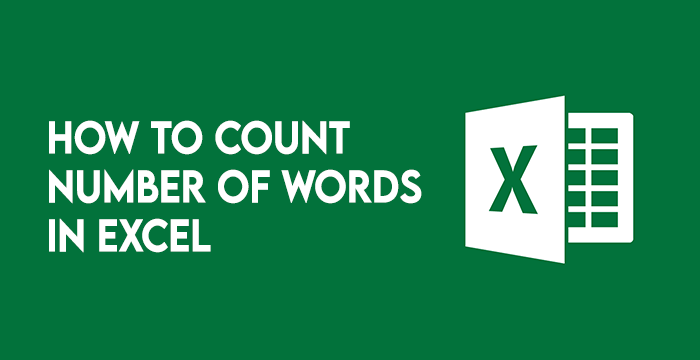
Функции за броене на думи в Excel
Подобно на Microsoft Word или Powerpoint , Excel няма инструмент за броене на думи. Но има начин да преброите думите. Въпреки че това е сложен процес и работи само за една клетка в даден момент, ние ще преминем през него и ще го накараме да работи за група клетки. За да разберем формулата за броене на думи, първо трябва да разберем няколко функции във формулата. Те са LEN(), TRIM(), и SUBSTITUTE().
- Функцията
LEN()взема клетка и дава броя на знаците, които се появяват в клетката. Той ни дава броя на знаците в клетка с броя на интервалите, включени между знаците. - Функцията
TRIM()дава броя на знаците, които се появяват в клетка, като изрязват нашите бели пространства в началото и края на текста в клетката. - Функцията
SUBSTITUTE()замества част от текст или данни с друга част по наш избор. Синтаксисът за това еSUBSTITUTE(Cell,"old_text","new_text"). Не забравяйте винаги да поставяте текст в кавички във формулата.
Ние използваме тези три функции във формула, за да получим броя на думите.
Как да броим думи в Excel
За да преброим думите в Excel , ще използваме горните функции, които научихме. Използваме ги заедно, за да ни дадем число, което искаме да знаем кое е броят на думите. Тъй като Excel няма инструмент за броене на думите, трябва да бъдем по-креативни в използването на функциите, за да получим броя на думите. За да направим това, ще преброим броя на знаците в клетката с помощта на LEN()функцията и след това ще преброим броя на знаците, използвайки SUBSTITUTE()функцията без интервали. След това добавяме разликата между двете с 1, за да получим броя на думите.
С прости думи, ние броим броя на интервалите в клетка и го добавяме с 1, за да получим правилния брой думи. Да видим как можем да го направим.
Пребройте думи(Count Words) без интервали(Spaces) в началото(Beginning) или в края
За да преброим думите без интервали в началото или в края на текста в клетка, използваме само функции LEN()и SUBSTITUTE().
Тогава формулата за това би била, =LEN(cell)-LEN(SUBSTITUTE(Cell," ",""))+1.
За да го разберем с прости думи, ние броим броя на знаците в клетката и го изваждаме с броя на знаците в клетката без интервали и го добавяме с 1, за да получим броя на думите.
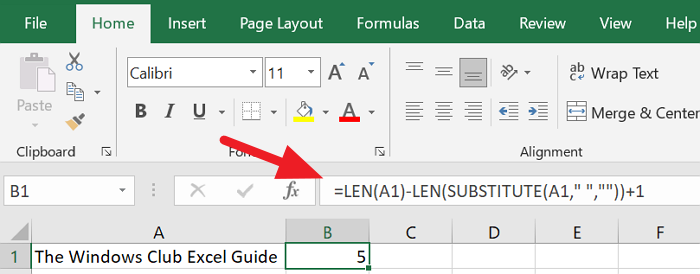
За да преброите броя на думите в лист на Excel , трябва да преброите всяка клетка и да ги съберете заедно, за да получите окончателно преброяване на целия лист.
Прочетете(Read) : Как да използвате функцията DGET в Microsoft Excel(How to use the DGET function in Microsoft Excel) .
Пребройте(Count) думите с интервали в началото(Beginning) и в края(End)
За да преброим думи с интервали в началото и края на клетка, ние включваме TRIM()функцията във формулата.
Тогава формулата за това би била, =LEN(TRIM(Cell))-LEN(SUBSTITUTE(Cell," ",""))+1.
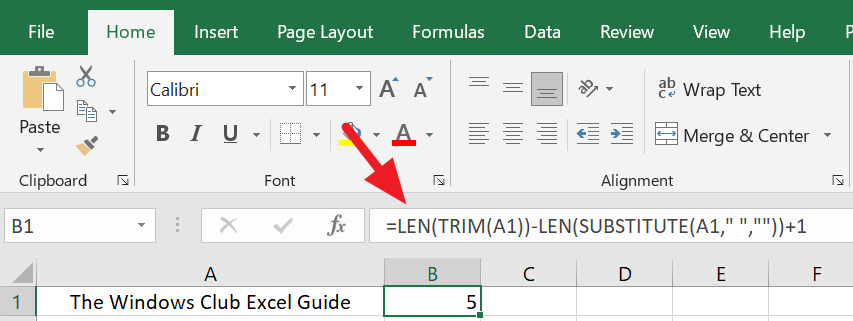
За да получите броя на думите на целия лист, трябва да приложите една и съща формула към всяка клетка и да добавите всички преброявания, за да получите окончателно число.
Ето как получаваме броя на думите в лист на Excel . Трябва да бъдем по-бдителни, внимателни и креативни, за да получим номера без грешки или грешни изчисления. Проверете(Check) формулите и функциите, преди да заключите с окончателното число.
Прочетете(Read) : 10 най-полезни съвета и трика в Excel за начинаещи(10 most useful Excel Tips and Tricks for beginners)
Related posts
Как да използвате функцията Percentile.Exc в Excel
Как да използвате функцията NETWORKDAYS в Excel
Как да преброите броя на записи с Да или Не в Excel
Excel, Word или PowerPoint не можаха да стартират последния път
Как да използвате функцията за автоматичен тип данни в Excel
Как да използвате DCOUNT и DCOUNTA функция в Excel
Как да замразите и разделите панели в работни листове на Excel
Как да използвате функцията DISC в Excel
Как да отпечатате избрани клетки в Excel или Google Sheets на една страница
Как да използвате функциите EDATE и EOMONTH в Excel
Как да разделите една колона на няколко колони в Excel
Как да добавите или сумирате време в Microsoft Excel
Как да промените цвета на раздела на работния лист на Excel
Как да напишете, изградите и използвате функцията VLOOKUP в Excel
Урок за Microsoft Excel, за начинаещи
Как да извлечете имена на домейни от URL адреси в Microsoft Excel
Грешка по време на изпълнение 1004, Макросът не може да се стартира в Excel
Microsoft Excel причинява висока употреба на процесора, когато работи под Windows 10
Как да спрете или изключите споделянето на работна книга в Excel
Как да използвате функцията DGET в Excel
